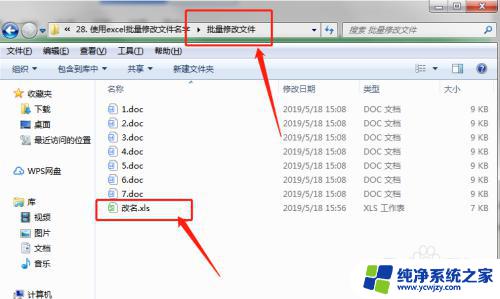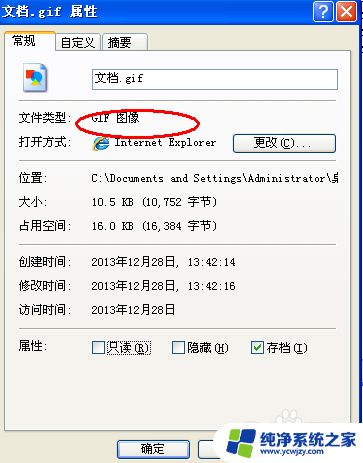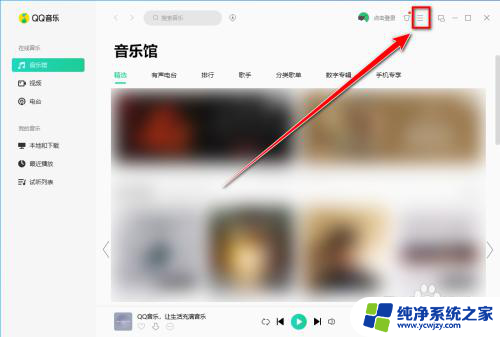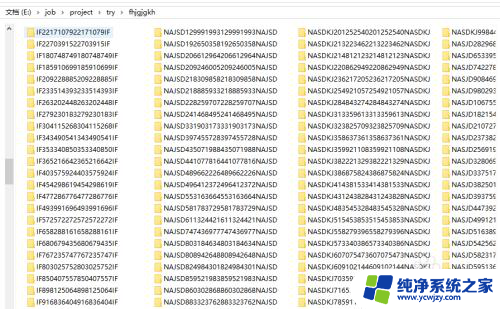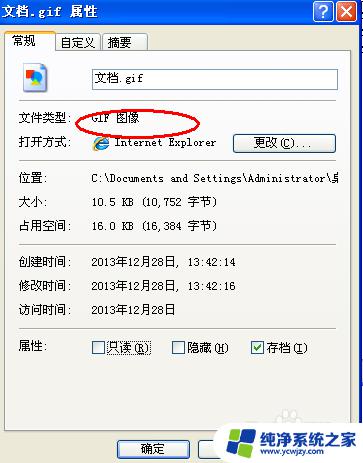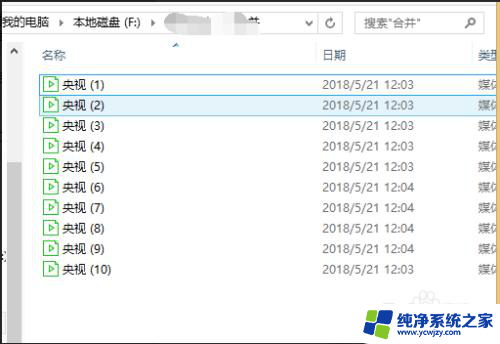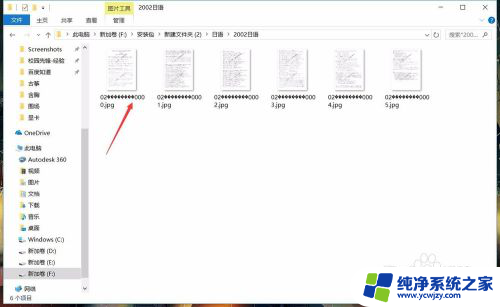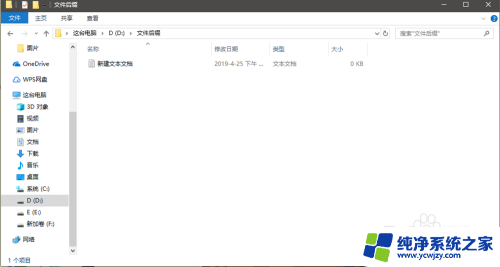电脑批量修改文件名
在日常工作和生活中,我们经常会遇到需要批量修改文件名的情况,无论是整理照片、归档文档还是管理音乐文件,都会遇到这样的需求。而对于大量文件需要重命名的情况,手动逐个修改文件名无疑是一种效率低下且繁琐的做法。幸运的是现在有许多电脑软件和工具可以帮助我们快速批量修改文件名,让这一繁琐的任务变得简单方便。接下来我们就来了解一下如何利用电脑批量修改文件名的方法。
具体步骤:
1.先说批量修改文件名,首先定位到文件目录,这里可以是任何类型的文件,如下图中使用的是png图片文件。
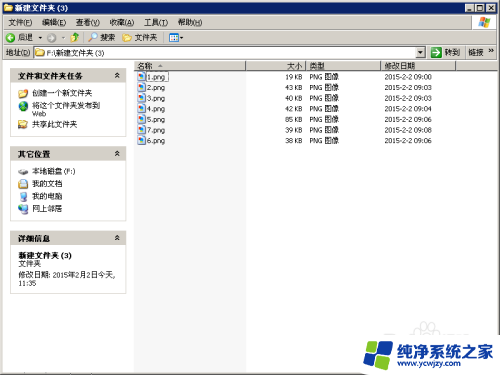
2.按ctrl+A全选文件后在任意文件上鼠标右键,在右键菜单中选择重命名。如下图中所示,确保文件都已经是选中状态。
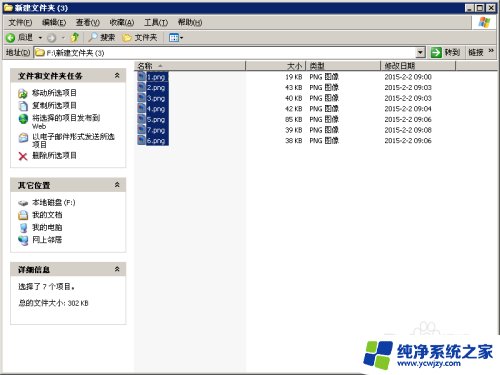
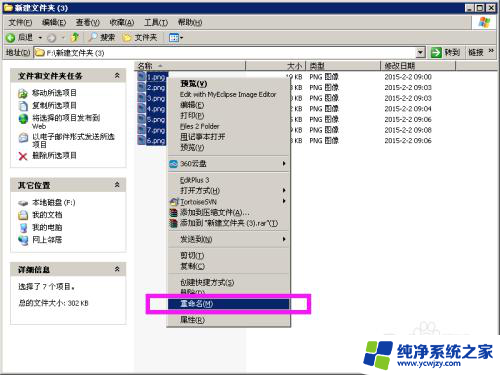
3.这是会有一个文件要求你输入新的文件名,输入完成后鼠标单击一下空白处。此时全部文件的名字会重新命名并以你输入的作为开头后面加上顺序号。
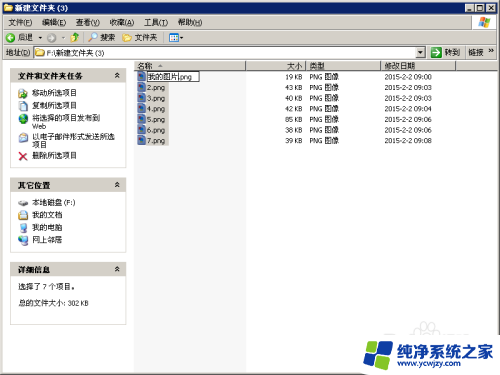
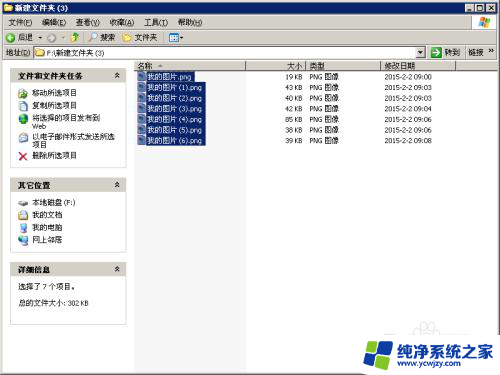
4.这里说下怎么批量修改文件的后缀名,比如png全部改为jpg,在文件的目录中创建一个新文档,下图中名字为1.txt的文件。

5.用记事本打开后输入下图中的内容,ren是重命名的命令。意思就是只要后缀是png的话就该为名字相同后缀为jpg。
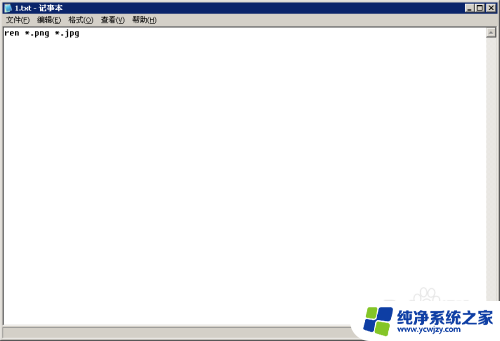
6.把修改后的1.txt文件手动修改为1.bat文件,然后双击执行,此时当前文件夹的png文件就都变成jpg了。
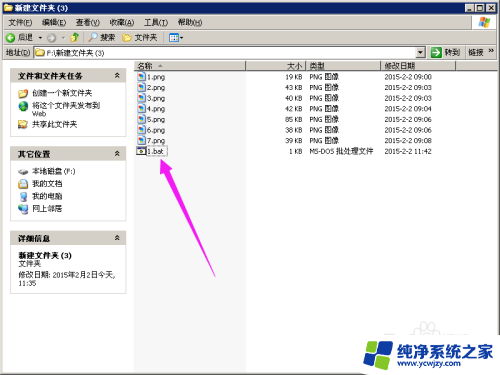
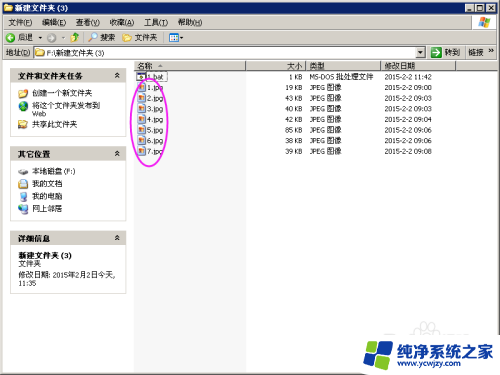
以上就是电脑批量修改文件名的全部内容,如果还有不清楚的用户可以参考以上步骤进行操作,希望能对大家有所帮助。